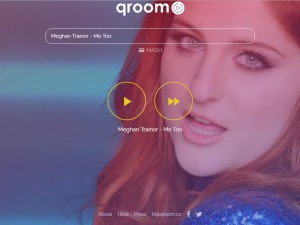Por si no sabéis bien cómo grabar o quemar un CD o DVD (de canciones, películas, imágenes, fotos, o cualquier dato que tengamos en el ordenador) sin instalar ningún programa, sino solamente con Windows, hoy vamos a explicarlo.
Grabar discos en Windows 7 y 8
Windows nos permite grabar en un disco CD o DVD cualquier tipo de datos. De este modo, es posible, por ejemplo, ver en cualquier equipo que posea un lector de discos, las fotos o los videos que hemos hecho con el móvil o con una cámara fotográfica; también escuchar la música que bajamos de internet. Así mismo, si el disco duro de nuestro ordenador está lleno, o nos interesa tener copias a salvo de archivos importantes, podemos guardar y almacenar en discos cualquier tipo información; es el mejor modo de guardarlos con seguridad y durante muchos años, que compiten con los dispositivos flash
Para grabar un disco no es necesario instalar programas como Nero. En las recientes versiones modernas de Windows se ha hecho posible y facilitado el proceso, hasta tal punto que no es necesario ser un especialista para grabar en un disco nuestras fotos, música o cualquier tipo de información. Por supuesto, hay otros programas para grabar discos de un modo profesional, con opciones muy avanzadas, pero son de pago.
Hay que tener en nuestro ordenador una unidad óptica grabadora de CDs o DVDs. Se puede hacer de dos formas:
En Windows 8 o 7 es posible grabar un disco de dos formas:
- Crear un disco de datos en formato “LFS”, con cualquier tipo de información. Será podrá leerlo en cualquier PC. De este modo, el disco funcionará como una unidad extraíble, es decir, como una memoria de datos USB o un disco externo.
- Grabar un disco en formato “Mastered”; se podrá leer en un reproductor de CD, DVD o Blue-ray, en una consola de juegos, un equipo de audio y de un coche.
Grabar música en un CD para escucharla en un equipo de audio
Los discos de música y de audio son los que se graban solo con audio para reproducir en equipos tradicionales con lector de discos; también se pueden reproducir en otros equipos, como el ordenador.
En los CD de 700 MB es posible grabar hasta 80 minutos de música, en cualquier formato, MP3, WMA, OGG u otro; serán descomprimidos y convertidos al formato CDA. Estos discos requieren Windows Media Player. Los pasos a seguir son los siguientes:
- Inserta un CD en blanco en la unidad grabadora.
- Selecciona los archivos a grabar.
- Haz clic con el botón derecho del ratón y escoge: Enviar a -> Unidad grabadora (también puedes dar en el icono: “Grabar en disco” que está en el menú Compartir o arrastrando los archivos y soltarlos sobre la unidad de la grabadora).
Para seleccionar las canciones o los archivos de audio, se abrirá una ventana para seleccionar el formato del disco; escoge “Con un reproductor de CD o DVD” y presiona en “Siguiente”, después selecciona la opción de grabar un disco para un reproductor de CD o DVD. Es importante que uses discos CD-R, nunca CD-RW.
Grabar fotografías para ver en un reproductor
Es mucho más fácil que el proceso anterior:
- Selecciona las imágenes a grabar, haz clic con el botón derecho y escoge en el menú Enviar a -> Unidad grabadora. Igualmente, se puede hacer arrastrando la carpeta de las fotos y soltarla encima del icono de la unidad grabadora en Mi PC, en el caso de no elegir las fotos una a una.
- En la ventana de seleccionar el formato escoge “Con un reproductor de CD o DVD” y dale a “Siguiente”.
- Automáticamente, comenzará a copiar las fotos a la unidad de grabación.
- Al finalizar la copia, si no quieres añadir más fotos, a la compilación, haz clic con el botón derecho en la unidad grabadora en Mi PC y escoge “Grabar en disco”.
- Escoger la velocidad de grabación y da a “Siguiente”.
También es posible grabarlas como diapositivas en PowerPoint, con música de fondo, usando Windows DVD Maker, que puedes descargar gratis en la web de Microsoft.
Grabar un disco de datos
Este tipo de discos solo se puede leer en el ordenador y el proceso es muy sencillo:
- Selecciona los archivos o las carpetas que los contienen, haz clic con el botón derecho y escoge: Enviar a -> Unidad grabadora
- En la ventana de seleccionar el formato escoge “Como una unidad flash USB” y da a “Siguiente”.
Siempre puedes añadir más datos después, si hay espacio suficiente en el disco.
Grabar un disco con videos o películas
En Windows 8 sí se pueden grabar videos o películas del disco duro, pero solo en formato de datos, es decir, para reproducir en otro ordenador o en un lector de datos. Para crear un disco compatible con el formato DVD-Video, hay que usar un software adicional o la aplicación que hemos nombrado antes, DVD Maker.